Outlook.com, de gratis e-mailservice van Microsoft, is waarschijnlijk de meest geliefde en gebruikte e-mailservice die er is na Gmail. De prachtige gebruikersinterface, slimme set functies en toonaangevende spamfilter maken het gemakkelijk tot een van de beste e-mailservices die er zijn.
Outlook.com biedt in totaal negen lettertypen voor het schrijven van e-mails, waaronder Arial, Calibri, Comic Sans MS, Courier New, Franklin Gothic Medium, Garamond, Tahoma, Times New Roman en Verdana. Met standaardinstellingen, Outlook.com gebruikt het Calibri-lettertype voor het schrijven van e-mails en stelt u in staat een van de negen beschikbare lettertypen te kiezen voor het schrijven van berichten.
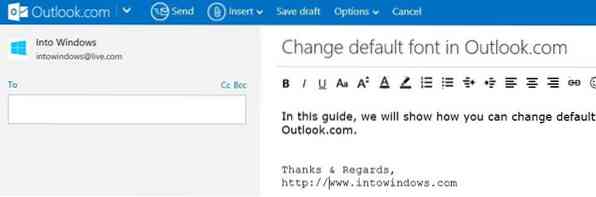
Tijdens het schrijven van een e-mail kunnen we eenvoudig een lettertype selecteren door op de sneltoets Ctrl + Shift + F te drukken of door op de lettertypeknop in de werkbalk te klikken. Maar als u niet van het standaard Calibri-lettertype houdt en een ander lettertype wilt instellen als het standaardlettertype voor het schrijven van e-mails, kunt u dit doen onder Outlook.com instellingen. Kortom, wanneer u een nieuw lettertype instelt als standaard voor het schrijven van e-mails, zal Outlook.com zal dat lettertype gebruiken als je begint met schrijven.
Ook al was het in de eerste dagen van Outlook niet mogelijk om een ander lettertype dan Calibri als standaard in te stellen.com, kunnen gebruikers nu een ander lettertype dan Calibri instellen voor het schrijven van e-mails. In deze handleiding laten we zien hoe u een nieuw lettertype kunt instellen als standaardlettertype voor het schrijven van e-mails in Outlook.com-service.
Standaardlettertype en letterkleur wijzigen
Stap 1: Aanmelden bij uw Outlook.com-account.
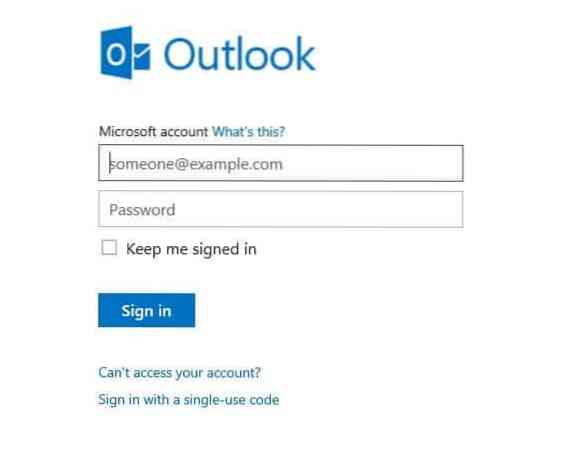
Stap 2: Klik op de kleine Tandwiel icoon bevindt zich in de rechterbovenhoek van de pagina (naast uw accountnaam) en klik vervolgens op Opties om Outlook te openen.com instellingenpagina.
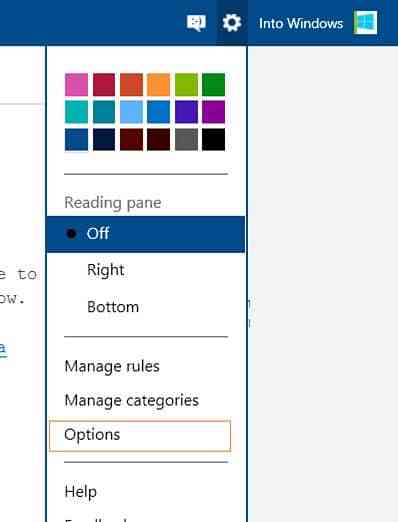
Stap 3: Hieronder E-mail schrijven sectie, klik op Opmaak, lettertype en handtekening optie om opties te zien om uw standaardlettertype, lettergrootte en letterkleur te wijzigen.
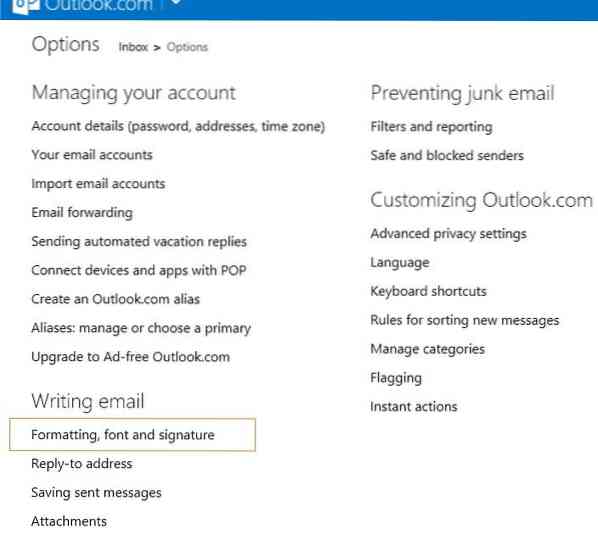
Stap 4: Klik op Aa (zie afbeelding) om een standaardlettertype te selecteren voor het schrijven van e-mails. Opties om de standaard lettergrootte en letterkleur te wijzigen zijn ook beschikbaar op deze pagina (zie afbeelding).

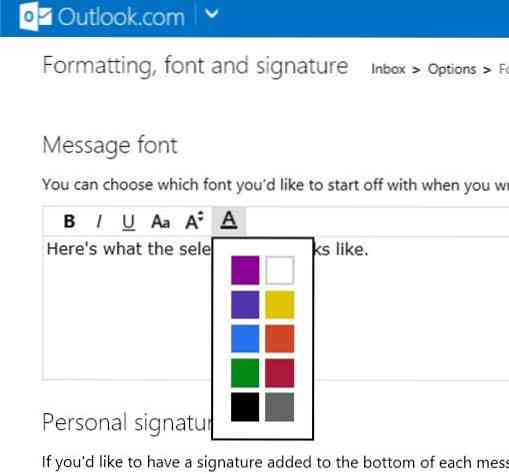
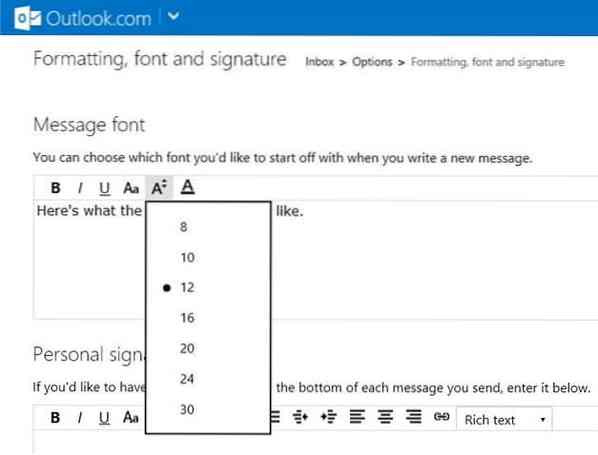
Stap 5: Als je klaar bent, klik je op Sparen knop. Dat is het!
Hoe verander ik Outlook.com-wachtwoord en hoe u vergeten Outlook kunt herstellen.com wachtwoordgidsen kunnen u ook interesseren.
 Phenquestions
Phenquestions


